反编译安卓状态栏加字
2015/5/5 0:37:00 人气 981 修改美化论坛反编译system*
找到res/layout/status_bar_expanded.xml
用文本编辑器打开它。
因为机型不一样,下拉栏的布局也不一样,对通常手机而言,都是从上到下的布局,简单来说就是在xml里前面的代码在下拉栏里的显示就在上方,而之后的代码就是在下拉栏的下方!
还有两页的下拉栏,我不知道布局是怎样的的,所有教程也有出入!
一般手机的下拉栏都是快捷设置在最上方,运营商差不多在中间吧!以运营商为分界线,运营商的下方就是正在进行,通知等等的,而在xml中,运营商以下和以上分为两个布局。
教程中的 xxx.. 表示自定义,你可以改成你想要的。
我把文字添加到运营商的上方的,
找到运营商布局之上,添加代码:
<TextView android:textSize=“15.0dip“ android:textColor=“#ffff5d34“ android:gravity=“*“ android:padding*=“10.0dip“ android:layout_width=“wrap_*“ android:layout_height=“wrap_*“ android:text=“@st*/king_diy“ />
然后找到res/values/st*
在最后的地方添加代码:
<st* name=“king_diy“>--我就是我,只为自己代言。</st*>
当然 --我就是我,只为自己代言。 可以改成你想要的话。
看到上面的TextView,你是不是恍然大悟,添加文字很简单,就是添加个TextView的事,
你也可以添加多个TextView,按照上面的代码来修改,把 st*/king_diy 改成 st*/xxx
但是别忘了在st*中添加你引用的资源 <st* name=“xxx“>--xxxxxx。</st*>
状态栏添加字
至于这个,还是双排状态栏,一排图标,一排文字,当然你也可以适当的调整代码,我给的代码都是占用状态栏其中的一行。
如果想要改文字占用的大小,就改 android:layout_width=“wrap_*“ android:layout_height=“wrap_*“
找到res/layout/status_bar.xml
搜索 android:id=“@id/ticker“
在这个LinearLayout之上,在状态栏图标布局之下添加TextView
代码:
<TextView android:textSize=“20.0dip“ android:textColor=“#ffaf77fb“ android:gravity=“bottom“ android:orientation=“horizontal“ android:background=“#00000000“ android:padding*=“10.0dip“ android:layout_width=“wrap_*“ android:layout_height=“wrap_*“ android:text=“@st*/king_top“ />
在st*.xml中添加引用资源:
<st* name=“king_top“>--我就是我,只为自己代言。</st*>
其他的和下拉栏一样。
然后回编译神马的,在这就不说了。
到这里,大家可能有疑问,为什么要把TextView添加到后面,因为在安卓布局中,最靠前的布局在状态栏就越靠后,
也就是说在xml中靠前的LinearLayout,如果在状态栏上显示,就在xml中靠后的LinearLayout 的下方,就像你改的时间居中,如果图标多了,就会将时间覆盖,如果你把时间代码移到xml的后面,时间就会覆盖在图标之上。
所以说把TextView添到后面,文字就会在状态栏图标之上。
还有代码要根据你自己的需要进行适当的调整,这样才会更美观
找到res/layout/status_bar_expanded.xml
用文本编辑器打开它。
因为机型不一样,下拉栏的布局也不一样,对通常手机而言,都是从上到下的布局,简单来说就是在xml里前面的代码在下拉栏里的显示就在上方,而之后的代码就是在下拉栏的下方!
还有两页的下拉栏,我不知道布局是怎样的的,所有教程也有出入!
一般手机的下拉栏都是快捷设置在最上方,运营商差不多在中间吧!以运营商为分界线,运营商的下方就是正在进行,通知等等的,而在xml中,运营商以下和以上分为两个布局。
教程中的 xxx.. 表示自定义,你可以改成你想要的。
我把文字添加到运营商的上方的,
找到运营商布局之上,添加代码:
<TextView android:textSize=“15.0dip“ android:textColor=“#ffff5d34“ android:gravity=“*“ android:padding*=“10.0dip“ android:layout_width=“wrap_*“ android:layout_height=“wrap_*“ android:text=“@st*/king_diy“ />
然后找到res/values/st*
在最后的地方添加代码:
<st* name=“king_diy“>--我就是我,只为自己代言。</st*>
当然 --我就是我,只为自己代言。 可以改成你想要的话。
看到上面的TextView,你是不是恍然大悟,添加文字很简单,就是添加个TextView的事,
你也可以添加多个TextView,按照上面的代码来修改,把 st*/king_diy 改成 st*/xxx
但是别忘了在st*中添加你引用的资源 <st* name=“xxx“>--xxxxxx。</st*>
状态栏添加字
至于这个,还是双排状态栏,一排图标,一排文字,当然你也可以适当的调整代码,我给的代码都是占用状态栏其中的一行。
如果想要改文字占用的大小,就改 android:layout_width=“wrap_*“ android:layout_height=“wrap_*“
找到res/layout/status_bar.xml
搜索 android:id=“@id/ticker“
在这个LinearLayout之上,在状态栏图标布局之下添加TextView
代码:
<TextView android:textSize=“20.0dip“ android:textColor=“#ffaf77fb“ android:gravity=“bottom“ android:orientation=“horizontal“ android:background=“#00000000“ android:padding*=“10.0dip“ android:layout_width=“wrap_*“ android:layout_height=“wrap_*“ android:text=“@st*/king_top“ />
在st*.xml中添加引用资源:
<st* name=“king_top“>--我就是我,只为自己代言。</st*>
其他的和下拉栏一样。
然后回编译神马的,在这就不说了。
到这里,大家可能有疑问,为什么要把TextView添加到后面,因为在安卓布局中,最靠前的布局在状态栏就越靠后,
也就是说在xml中靠前的LinearLayout,如果在状态栏上显示,就在xml中靠后的LinearLayout 的下方,就像你改的时间居中,如果图标多了,就会将时间覆盖,如果你把时间代码移到xml的后面,时间就会覆盖在图标之上。
所以说把TextView添到后面,文字就会在状态栏图标之上。
还有代码要根据你自己的需要进行适当的调整,这样才会更美观

 请牢记绝客网域名:jkniu.com jkmrp.com
请牢记绝客网域名:jkniu.com jkmrp.com
暂无回复!
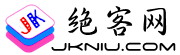





发表回复